
「XMのスマホアプリの使い方を知りたい」
「ダウンロードやログイン、取引方法はどうすればいいの?」
このようなXMのスマホについて知りたい人向けに、XMのスマホでの取引方法や使い方について紹介して行きます。
XMのスマホはアプリが必要になるので、アプリのダウンロード方法やログインについても解説します。
参照:XMTrading MT4 iPhone Trader、XMTrading MT4 Android Trader
XMのスマホはアプリで取引できる
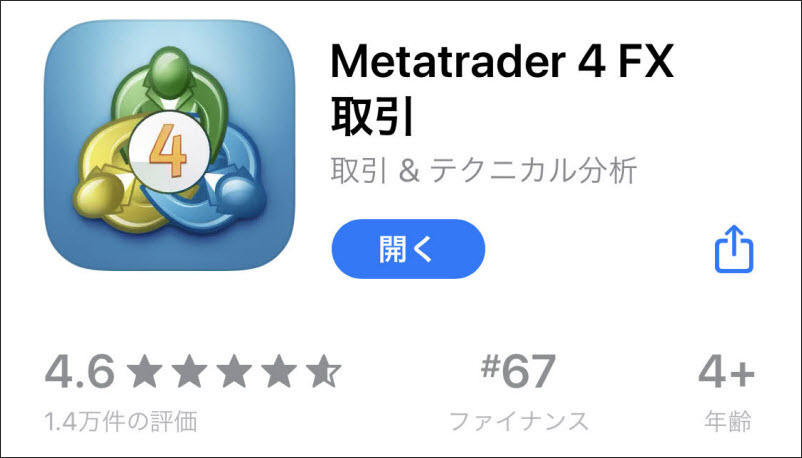
XMのスマホでのトレードはアプリで行ないます。
iOS(iPhone)もGooglePlay(Android)も両方ともアプリがあるので、ダウンロードして行きましょう。
MT4アプリはXM以外の海外FX業者でもトレードすることができるので、複数業者でトレードしている人はアプリ1つなので便利です。
MT4 iOS版 ダウンロード
MT4 Android版 ダウンロード
XMアプリもあるがMT5しか使えない
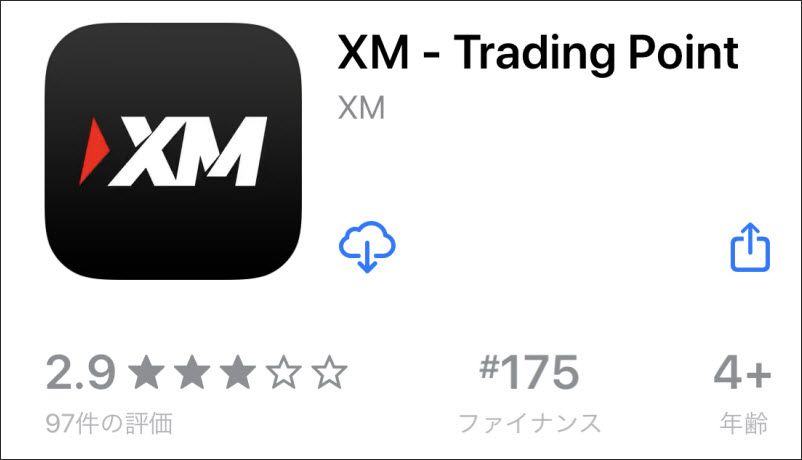
XMのスマホトレードには「XMアプリ」もあります。
MT4対応と書いてありますが、実際はMT5しかトレードすることができず、使い勝手も悪いです。
XMアプリ iOS版 ダウンロード
XMアプリ Android版 ダウンロード
XMアプリのレビュー

MT5を使っている人であれば良いですが、MT4の場合はMT4アプリでXMトレードを行なった方が良さそうです。
ダウンロードするならMT4アプリをダウンロードしましょう。
[XMのスマホ] MT4のダウンロード

XMのMT4アプリは、アプリの検索窓に「MT4」を入力すると表示されます。
MT5アプリも似たようなデザインなので、MT4とMT5間違えないようにしましょう。
以下からMT4アプリをダウンロードすることができます。
MT4 iOS版 ダウンロード
MT4 Android版 ダウンロード
ダウンロードが終わったら、セットアップして行きましょう。
XMのスマホのセットアップ
XMのスマホアプリをダウンロードしたら、XMのアカウントを設定してログインして行きましょう。
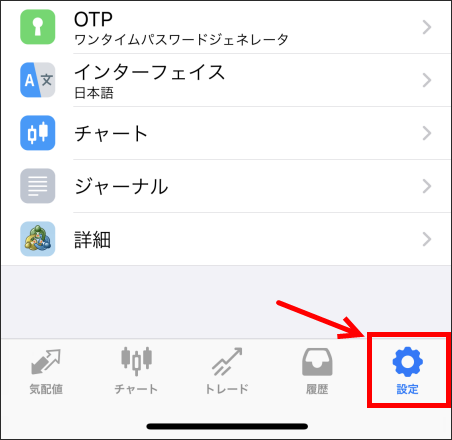
ログイン方法はアプリ右下の「設定」を選択します。
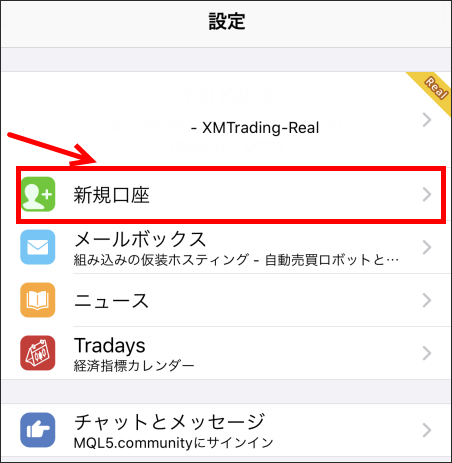
「新規口座」をクリックします。
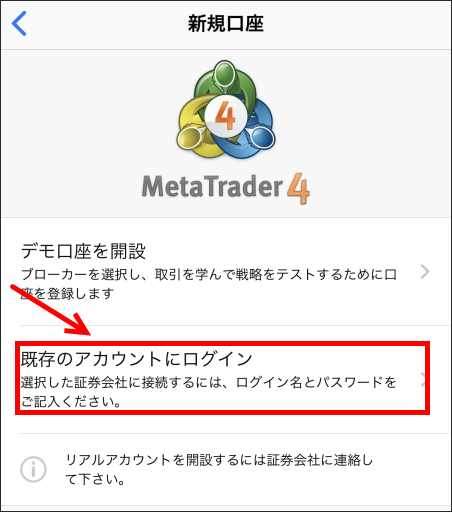
「既存のアカウントにログイン」をクリックします。
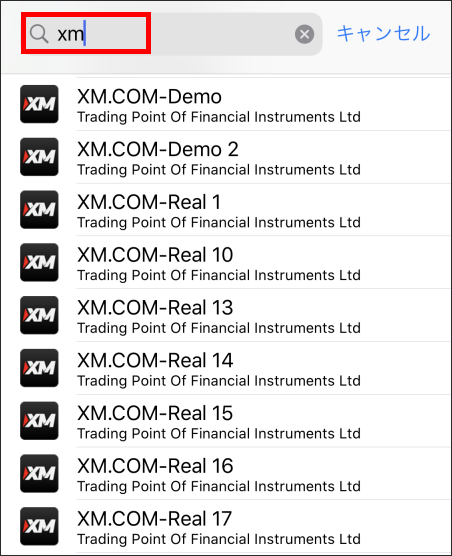
「xm」と入力すると、たくさんのサーバー名が出て来ます。
日本のXMは「XMTrading」となり、海外の「XM.COM」や「XM GLOBAL」を選択しないようにしましょう。
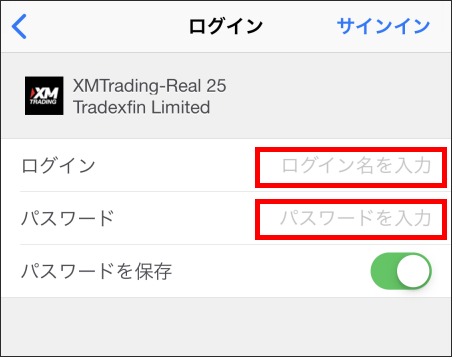
ログイン名、パスワードを入力したら、ログイン完了です。
スマホ版のログインは以上になります。
XMのスマホアプリにログインできない場合
MT4にログインできない場合は、以下の3つの可能性があります。
- ログインIDが間違っている
- パスワードが間違っている
- サーバーリストが間違っている
ログインID、パスワード、サーバーリストの確認方法は別ページで紹介しています。
XMは会員ページもMT4の同じログインIDとパスワードになります。
XMのスマホの使い方
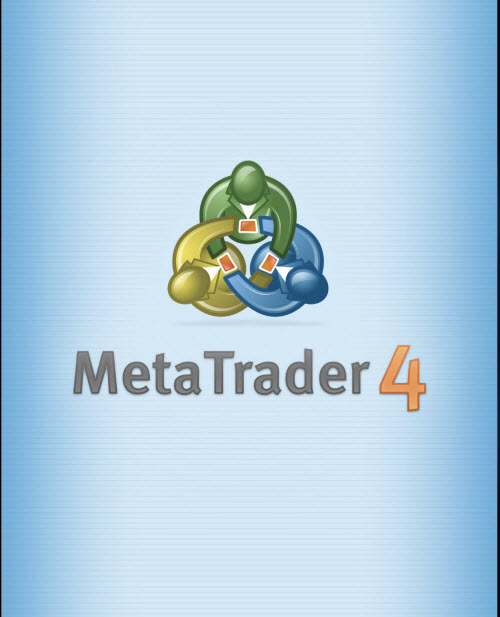
ここからはXM MT4スマホアプリの使い方について紹介して行きます。
下の5つのメニューを元に説明

スマホアプリの下側には5つのメニューがあるので、左から順番に使い方を解説します。
XMスマホ 気配値
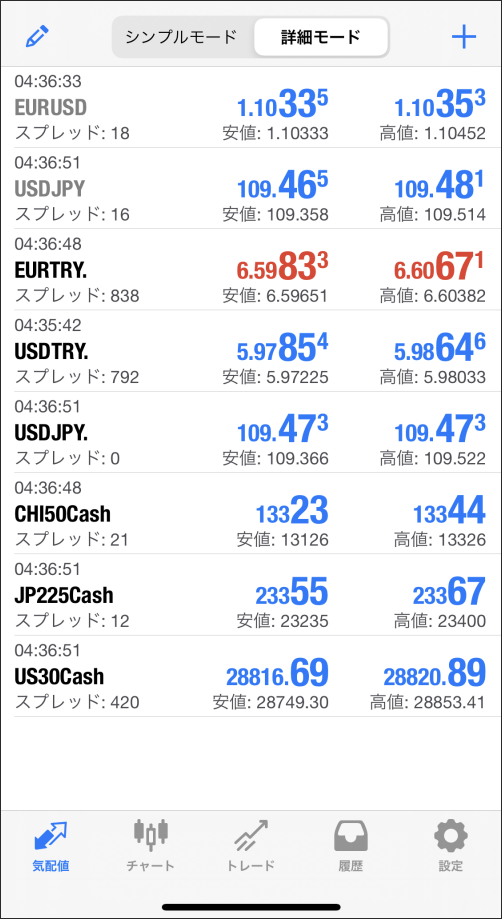
気配値は指定した通貨ペアの買値と売値、スプレッドなどが表示されています。
右上の+ボタンを押せば、表示される通貨ペアを変更することができます。
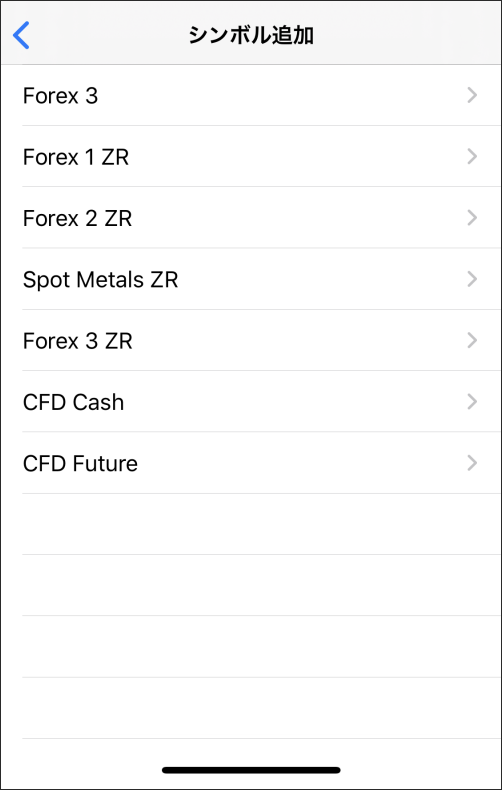
このようなシンボル一覧が表示されます。
「Forex」がFX、「Spot Metalsがゴールドとシルバー、「CFD Cash」が株価指数、「CFD Future」が商品先物やエネルギーなどの先物関係となります。
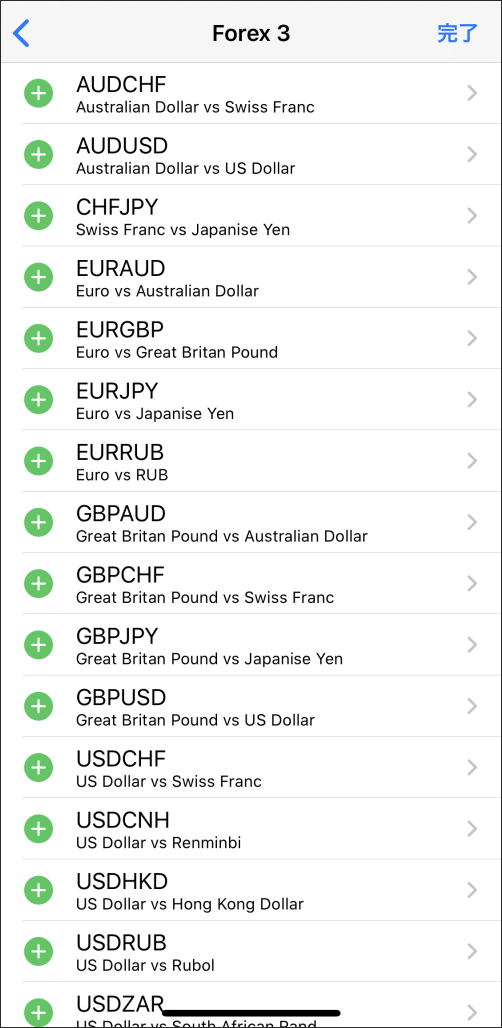
通貨ペアの左側の+マークを押すことで一覧に追加されて行きます。
XMスマホ チャート
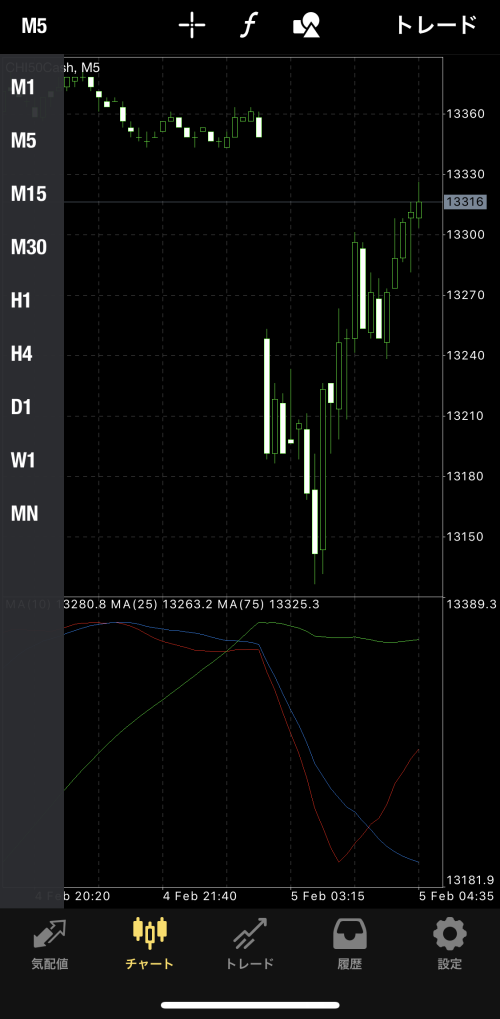
続いてチャートの説明です。
左上のM5と書かれている箇所を押すと時間足を変更することができます。

チャート画面のどこかをタップすると「トレード」や「インディケータ」などを選択することができます。
試しにインディケータを押してみましょう。

このようにインジケーター一覧が表示されるので、表示させたいインジケーターを選択すると良いでしょう。
XMスマホ トレード
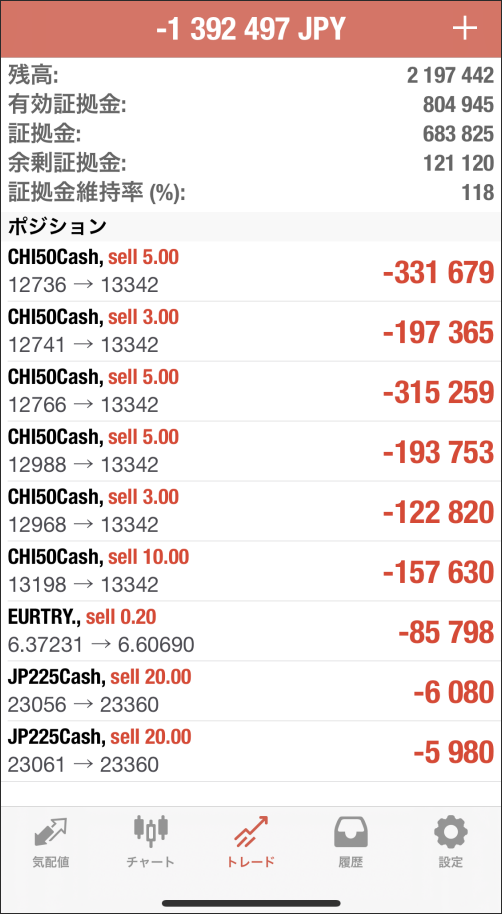
トレードは現在保有しているポジション一覧が表示されています。
青色だと利益が出て、赤色だと損失が出ている状態です。
右上の+ボタンを押すと注文することができます。
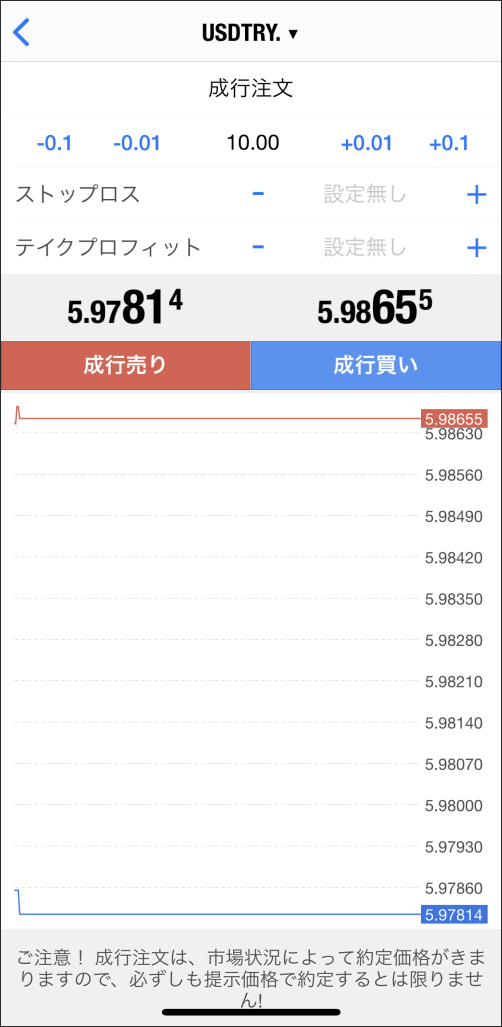
+を押すと成行注文の画面になるので、「成行売り」と「成行買い」が選択できます。
通貨ペアの箇所をクリックすると、通貨ペアを変更することができます。

「成行注文」の箇所をタップすると指値注文に変更できます。
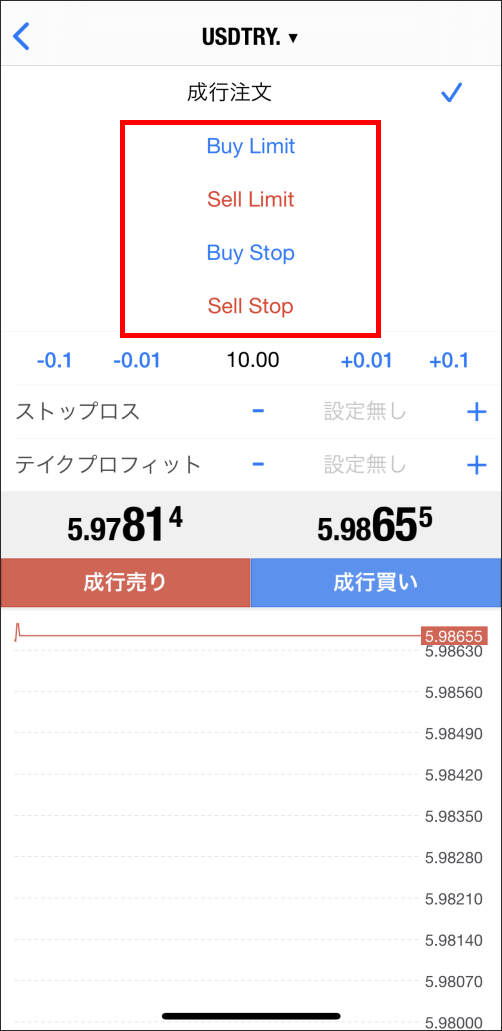
| 注文種別 | 日本語訳 | 注文方法の意味 |
|---|---|---|
| Buy Limit | 指値買い | 今よりも低い価格を指定して予約買い注文 |
| Sell Limit | 指値売り | 今よりも高い価格を指定して予約売り注文 |
| Buy Stop | 逆指値買い | 今よりも高い価格を指定して予約買い注文 |
| Sell Stop | 逆指値売り | 今よりも低い価格を指定して予約売り注文 |
英語なので慣れない人は一瞬迷いますが、表のような意味になっています。
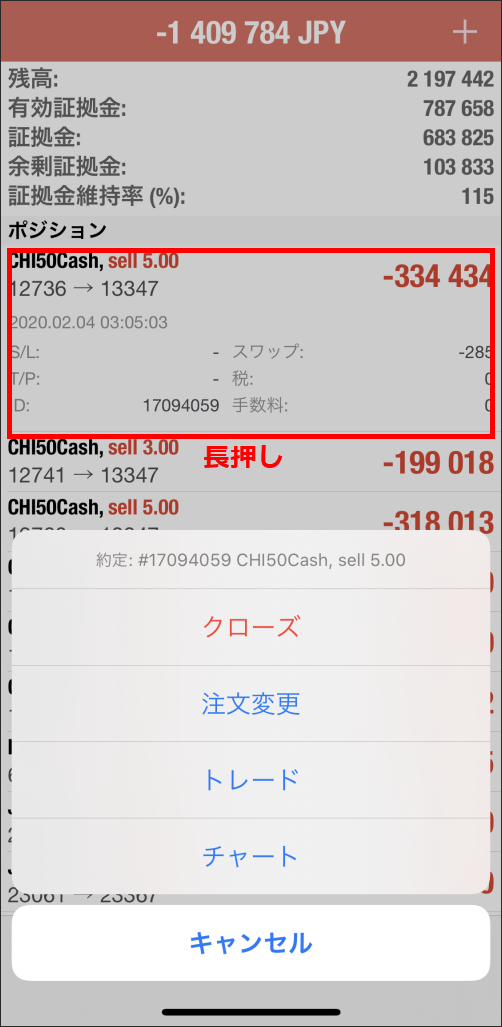
先ほどの「トレード」の画面(保有ポジション一覧)で長押しすると、保有ポジションを決済(クローズ)することができます。
XMスマホ 履歴
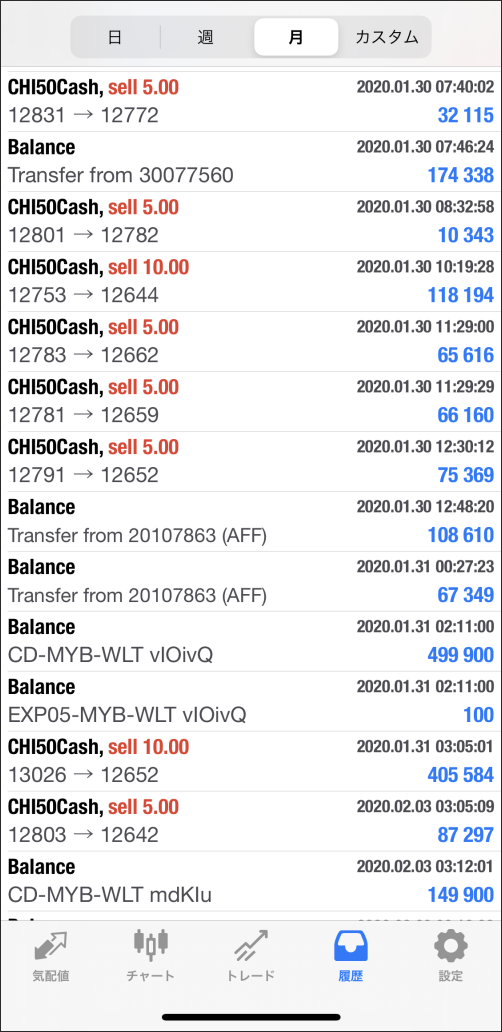
履歴は過去に注文、決済や入金、出金の履歴を確認することができます。
画面にある「Balance」は入出金のことを意味しています。
XMスマホ 設定
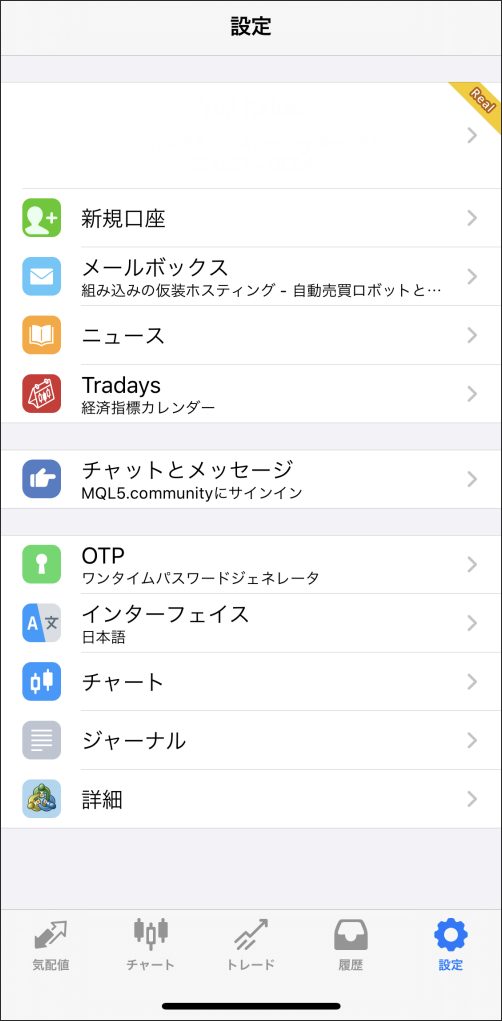
設定は新たな口座を追加したり、チャートの「ティックチャート」などに変更したりすることが出来ます。
XMのスマホまとめ
XMスマホアプリのダウンロード方法やログイン、使い方について紹介して来ました。
MT4アプリはXMだけでなく、他の海外FX業者のトレードもできるので非常に便利です。
XMスマホアプリがあれば、外出中でもトレードができるので、急な相場の変動にも対応することができます。
設定は簡単なので、ダウンロードしておきましょう。

